m2固态硬盘装win7系统的完整教程
- 分类:Win7 教程 回答于: 2023年01月10日 11:02:00
工具/原料:
系统版本:windows7系统
品牌型号: 影驰铁甲战将M.2
软件版本:win7系统iso镜像
方法/步骤:
在给m2固态硬盘装win7系统之前,我们需要先获取支持它的NVMe驱动程序,主要有两个方法。具体如下:
方法一:上产品官网查找驱动安装
通常这类产品不会提供驱动光盘,我们直接该产品官网查找,如果实在找不到还有第二个绝招:另找一个装好系统的SATA硬盘,将M.2当做从盘挂载,当然Win7下没驱动从盘也是识别不了的。
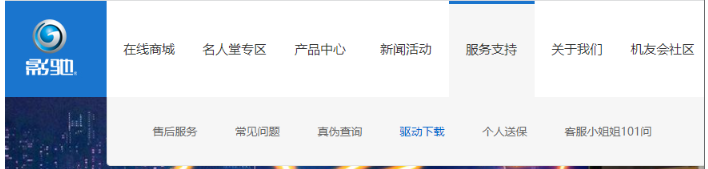
方法二:自行使用软件帮助安装
更加傻白甜的操作,就是可以直接借助驱动精灵或驱动人生自动搜索NVMe驱动进行安装。
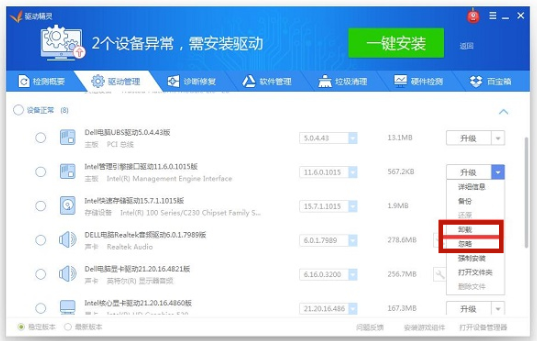
2、Win7 32bit和64bit驱动都有,装哪种系统我们就用哪个。
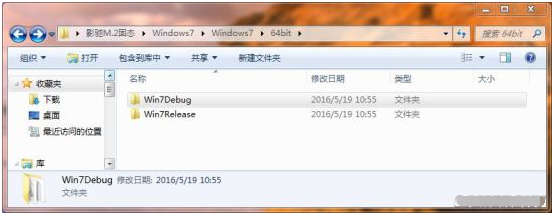
3、Win7 Debug和Win7 Relese都是驱动,里面文件名相同。可能一个是纠错驱动,一个是普通驱动,保留备用即可。
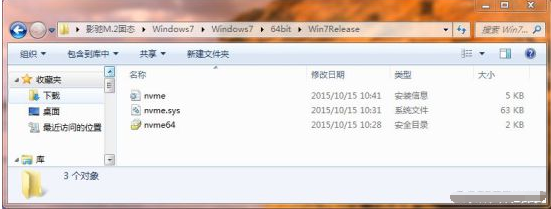
4、我们将这两个驱动文件夹放在Win7的启动U盘里。这里插一句,制作启动盘的方法可参照:小白win7启动盘制作步骤。
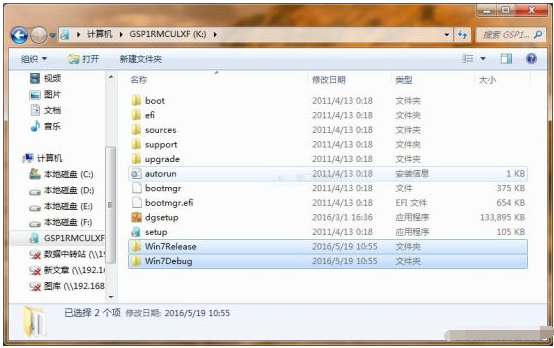
安装win7系统:
1、现在我们只需将下载好的驱动放在合适的地方,可以是一个SATA口的硬盘,也可以直接放到Win7安装U盘里,总之在加载驱动程序界面里能够识别并可被选择就行。
注意:如果是在100系列芯片组上用U盘安装Win7(如Z170、B150主板),需要整合了USB3.0驱动的Win7安装U盘。此外,并不是所有品牌的M.2盘都放出了适用的NVMe驱动,如果找不到驱动就需要另外一种很麻烦的办法,非资深电脑达人操作会比较困难,所以选购M.2之前要多了解一下。
在主板上安装好M.2固态盘之后,插入Win7安装U盘,开始安装操作系统。影驰这款M.2很长,要用到最远端那个螺丝固定。
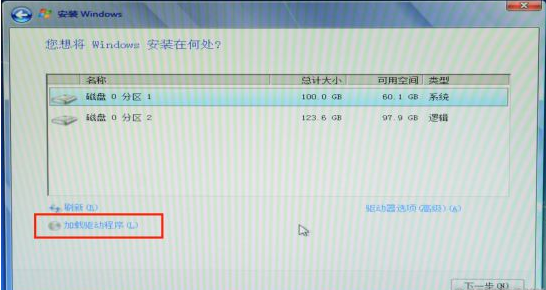
2、Win7安装盘的安装步骤基本只需根据提示操作即可,比较简单,到最关键的部分。这里一开始看不到M.2盘太正常不过了,PCI-E的设备没有驱动是看不到的(上图中的两个分区是小编另接的一个SATA硬盘)。如红框提示,点击加在驱动程序。
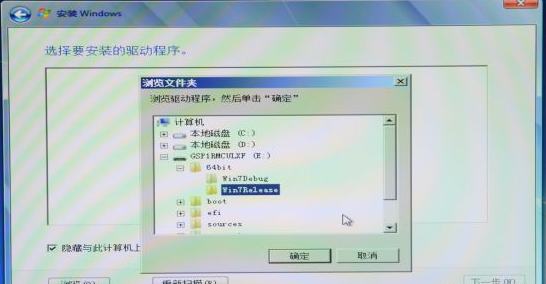
3、浏览到刚才放入NVMe驱动程序的Win7安装U盘,或放到其它硬盘里亦可。选择驱动文件夹安装驱动就可以了,然后在刚才的盘符界面中可以看到这款影驰的M.2盘了。接下来就安装操作执行即可。有一些人不喜欢用win7自带的分区功能,可以先将M.2当从盘挂上,用分区工具分区,比如DiskGenius。
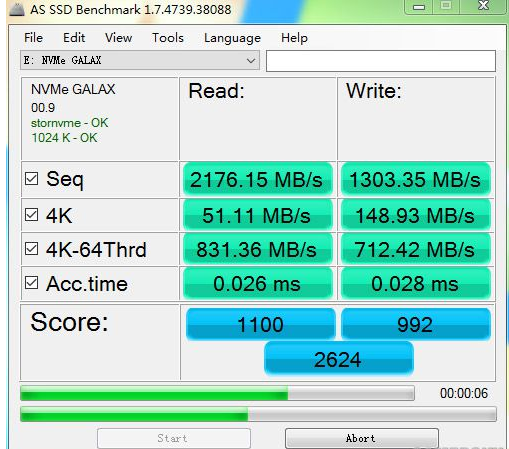
总结:
以上便是m2固态硬盘装win7系统的完整教程,操作并不难,比较重要的就是安装那个驱动了,有需要的小伙伴可参照教程操作。
 有用
26
有用
26


 小白系统
小白系统


 1000
1000 1000
1000 1000
1000 1000
1000 1000
1000 1000
1000 1000
1000 1000
1000 1000
1000 1000
1000猜您喜欢
- win7重装系统删除旧系统怎么操作..2020/08/23
- 系统之家32位win7系统下载2017/06/27
- 如何安装win7 64位正版系统2020/11/01
- 一键重装系统怎么重装win7系统..2022/07/06
- 如何用window7光盘怎样安装雨林木风系..2021/03/30
- 小编教你电脑中毒了怎么办..2017/08/17
相关推荐
- win7如何重装系统教程2023/04/15
- 怎么做win7系统启动盘2023/01/19
- 怎么重装电脑系统win7旗舰版..2022/11/18
- 怎么把桌面图标变小,小编教你怎么把桌..2018/08/03
- 显示桌面,小编教你win7显示桌面的几种..2018/10/10
- 激活win7旗舰版工具有哪些2023/01/24

















